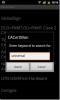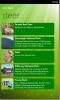Come eseguire il root permanente di HTC EVO Shift 4G
 HTC EVO Shift 4G è la variante della tastiera estraibile di uno dei portatili 4G più popolari fino ad oggi: l'HTC EVO 4G e mentre il rooting temporaneo di questo dispositivo Android è stato possibile in passato, è stato appena raggiunto il root permanente su di esso possibile. Se si desidera ottenere l'accesso root permanente sul proprio HTC EVO Shift 4G, leggere per la guida completa.
HTC EVO Shift 4G è la variante della tastiera estraibile di uno dei portatili 4G più popolari fino ad oggi: l'HTC EVO 4G e mentre il rooting temporaneo di questo dispositivo Android è stato possibile in passato, è stato appena raggiunto il root permanente su di esso possibile. Se si desidera ottenere l'accesso root permanente sul proprio HTC EVO Shift 4G, leggere per la guida completa.
Disclaimer: Seguire questa guida a proprio rischio. AddictiveTips non sarà responsabile se il dispositivo viene danneggiato o danneggiato durante il processo.
Se non hai idea del perché dovresti eseguire il root del tuo dispositivo, consulta il nostro i 10 principali motivi per eseguire il root del tuo telefono Android. Per darti una breve panoramica, il rooting ti consente di ottenere l'accesso a livello di amministratore sul tuo dispositivo e ti consente di eseguire diverse funzioni e di installare ed eseguire diverse applicazioni che altrimenti non saresti in grado per. Il risultato complessivo è la possibilità di modificare il dispositivo al di là di ciò che è altrimenti possibile e di utilizzare le sue risorse al massimo livello possibile.
Per eseguire il root permanente del tuo HTC EVO Shift 4G:
- Scarica i file di rooting richiesti i file richiesti dal link indicato di seguito, estrarli dall'archivio e copiarli nella radice della scheda SD del telefono.
- Se non hai installato ADB, segui la nostra guida su cos'è ADB e come installarlo.
- Effettua il root temporaneo del tuo dispositivo utilizzando Visionary One Click Root o z4root. Il metodo per Visionary One Click Root è uguale a quello utilizzato per T-Mobile G2 in questa guida mentre è possibile trovare il metodo z4root Qui.
- Avviare una finestra del prompt dei comandi sul computer e digitare i comandi seguenti:
shell adb. su
- Se vengono richiesti i privilegi di root / superutente sul telefono, consentirli.
- Nella finestra del prompt dei comandi, inserisci queste due righe di codice:
md5sum /sdcard/Shift/hboot_orig.bin. md5sum /sdcard/Shift/hboot_eng.nb0
- Confronta l'output di questi due comandi con questi numeri:
Per hboot_orig.bin: 386c19451e8dd18f9b98fad6b11be4c0. Per hboot_ita.nb0: 60ec1006e6ec2e8acb370d6aad35b17e
Nel caso in cui i numeri non corrispondano, i file scaricati sono stati danneggiati. Scarica, estrai e copia di nuovo sulla tua scheda SD e riprova.
Nota: È ESTREMAMENTE importante verificare questi numeri, dato che matterai il tuo telefono se questi numeri non corrispondono e procedi. - Immettere questo comando nella finestra del prompt dei comandi per installare eng SPL sul dispositivo.
dd if = / sdcard / Shift / hboot_ita.nb0 di = / dev / block / mmcblk0p18
NON riavviare ancora il dispositivo.
- Verificare che eng SPL sia stato installato correttamente nel passaggio precedente, utilizzando questi comandi:
dd if = / dev / block / mmcblk0p18 di = / sdcard / Shift / hboot_check.nb0. md5sum /sdcard/Shift/hboot_check.nb0
- Se l'output dell'ultimo comando dice:
60ec1006e6ec2e8acb370d6aad35b17e
procedere con il passaggio successivo. Se l'output è diverso, ripetere i passaggi precedenti dopo aver scaricato di nuovo i file e SENZA riavviare il telefono. Se non riesci a farlo funzionare, torna al precedente SPL usando questo comando:
dd if = / sdcard / Shift / hboot_orig.bin di = / dev / block / mmcblk0p18
E quindi verificarlo utilizzando questi comandi:
dd if = / dev / block / mmcblk0p18 di = / sdcard / Shift / hboot_check1.bin. md5sum /sdcard/Shift/hboot_check1.bin
per vedere se l'output è:
386c19451e8dd18f9b98fad6b11be4c0
In caso contrario, continua a riprovare fino a quando non lo ottieni, ma NON riavviare il dispositivo se non riesci a verificare questo o altrimenti lo farai.
- Riavvia il telefono in modalità bootloader spegnendolo e riaccendendolo mantenendo premuto il tasto "Volume giù". Dovrebbe essere visualizzato "S-OFF" nella parte superiore dello schermo.
- Riavvia il telefono in Android e impostalo in modalità aereo.
- Effettuare nuovamente il root del telefono con Visionary come si usa la guida nel passaggio 3.
- Ora prova a effettuare il root permanente da Visionary e riavvia il telefono una volta terminato.
Questo è tutto: il tuo telefono è ora definitivamente radicato e tutte queste modifiche non persistono al riavvio. Se sei bloccato con qualcosa e hai bisogno di aiuto, vai al Discussione sul forum XDA-Developers.
Ricerca
Messaggi Recenti
Accedi e gestisci il keystore dell'autorità di certificazione Android con CACertS
In termini tecnici, il keystore è uno spazio di archiviazione sul c...
Navigazione di foto resa semplice per Windows Phone 7 tramite Fotobank
Fotobank per Windows Phone 7 è un'app piuttosto semplice ma utile c...
Il tablet Android Toshiba Thrive ottiene il root
Thrive tablet Android è il primo tuffo di Toshiba nelle guerre di s...